

Escrito por Gina Barrow, Última actualización: 30 de agosto de 2022
Casi todos los teléfonos inteligentes tienen WhatsApp instalado. Esta aplicación ha recorrido un largo camino desde el momento en que se lanzó por primera vez. Debido a su seguridad, más usuarios se sienten atraídos por esta aplicación sabiendo que sus conversaciones están encriptadas.
Pero, ¿cubre esto los mensajes que ha recibido pero que fueron eliminados? Seguramente recibirás una notificación cada vez que haya un nuevo mensaje de WhatsApp.
Sin embargo, hay ocasiones en las que ha abierto el mensaje desde la barra de notificaciones, que el mensaje muestra que el remitente lo ha eliminado. entonces como ver mensajes eliminados de WhatsApp por remitente y ¿por qué el Remitente los eliminaría? Además, puede que incluso te preguntes: ¿cómo puedo respaldar archivos de whatsapp en mi computadora?
Siendo técnico y curioso, quería saber y leer el mensaje eliminado. Pero, ¿cómo voy a hacer esto? Juntos veamos los mensajes eliminados de WhatsApp por el Destinador usando varios consejos y trucos.
Parte #1: ¿Se eliminan realmente los mensajes?Part #2: How to See WhatsApp Deleted Messages by Sender on Android 11 Notification History?Parte #3: recuperar mensajes de WhatsApp eliminados en iOSParte #4: recuperar mensajes de WhatsApp eliminados en cualquier teléfono AndroidParte n.° 5: Transfiera, haga una copia de seguridad y restaure los mensajes de WhatsApp con FoneDog WhatsApp TransferParte n.º 6: descargue las aplicaciones de mensajes eliminados de WhatsApp en PlayStoreParte #7: Resumen
Hubo una vez un gran debate sobre si los mensajes borrados en WhatsApp realmente se han ido. Si es así, ¿cómo podemos ver los mensajes eliminados de WhatsApp por el remitente? Pero este argumento se descartó cuando se descubrió que los mensajes no se borran permanentemente, sino que permanecen en el dispositivo.
Puede realizar la recuperación de datos para sus mensajes de WhatsApp eliminados. Sin embargo, ¿esto incluye el mensaje eliminado enviado por el remitente?
Con toda honestidad, puede preguntarle al remitente de qué se trata el mensaje, tal vez solo fue una respuesta enviada incorrectamente o tal vez un cambio de opinión. Pero si quiere atraparlo con las manos en la masa, descubra estos consejos a continuación.
Los dispositivos Android tienen más privilegios para ver los mensajes eliminados de WhatsApp por remitente en comparación con los iPhone. Si su dispositivo se ejecuta en Android 11, en realidad hay un Historial de notificaciones que puede habilitar.
El historial de notificaciones proporciona el nombre de la aplicación, la hora de la notificación y un breve contenido de la notificación. Sin embargo, esta es una característica oculta. Puede activarlo en cualquier momento e incluso agregarlo a su pantalla de inicio.
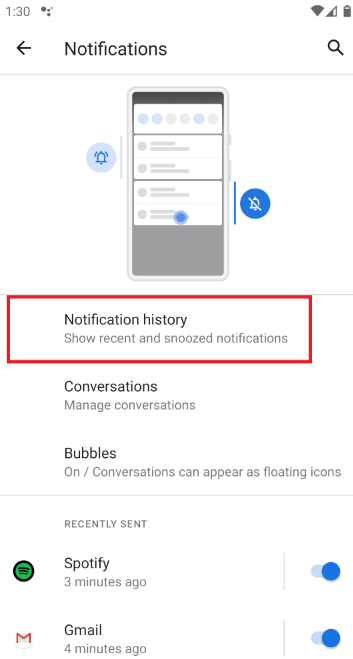
Para agregar el historial de notificaciones como un widget de la pantalla de inicio, este es el procedimiento:
Si posee un iPhone, no hay muchas opciones disponibles para ver los mensajes eliminados de WhatsApp por remitente, a menos que restaure su copia de seguridad de iCloud.
Sin embargo, muchos usuarios sugieren que puedes comprobar las huellas que quedan en el panel de notificaciones de tu iPhone. Si el mensaje se envió durante un tiempo antes de que se eliminara, se había creado un caché. Pero déjame decirte que esto no funciona todo el tiempo.
Para mejores posibilidades de recuperación, use su copia de seguridad de iCloud en su lugar. Siga estos pasos sobre cómo recuperar sus mensajes de WhatsApp en su iPhone:
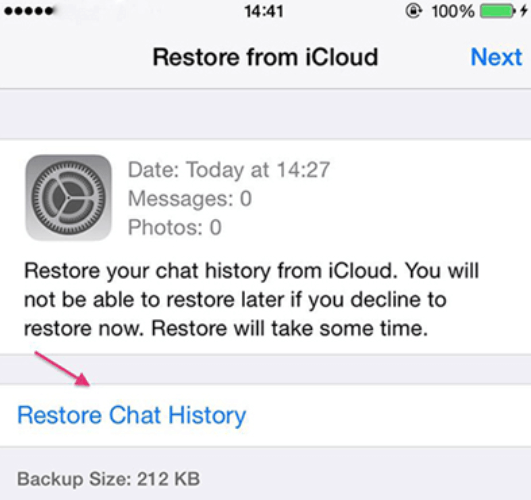
Cuando no vea el historial de notificaciones en su configuración de aplicaciones y notificaciones, puede recuperar sus mensajes eliminados de WhatsApp desde su copia de seguridad local o Google Drive.
WhatsApp crea automáticamente una copia de seguridad local de todos sus datos todos los días. Por lo general, se almacenan en su tarjeta SD o en el almacenamiento interno, lo que se haya configurado como predeterminado.
Aquí se explica cómo recuperarse de la copia de seguridad local para que pueda ver los mensajes eliminados de WhatsApp por el remitente:
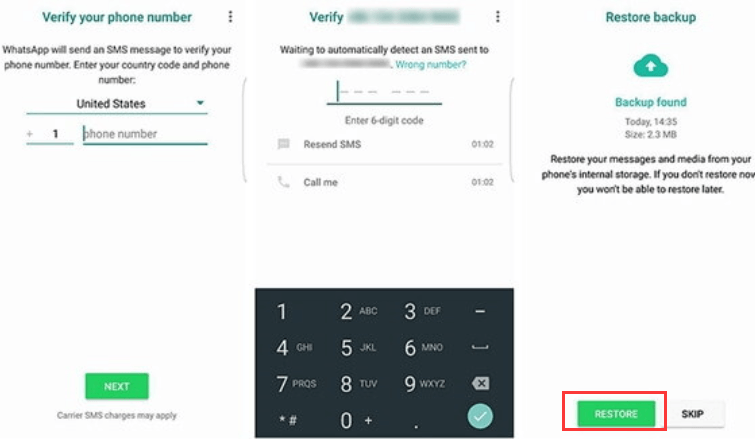
Este proceso es bastante confuso, especialmente para los principiantes, existe el temor de estropearlo más que recuperar los mensajes eliminados. Echa un vistazo a la mejor alternativa a continuación.
No podemos negar lo importantes que son los mensajes de WhatsApp. Muchos documentos comerciales y de trabajo se procesan a través de WhatsApp. Es por eso que necesita un socio de WhatsApp que pueda manejar y administrar su contenido con facilidad.
Transferencia de WhatsApp de FoneDog es una herramienta completa e integral que satisface diversas necesidades de administración de WhatsApp.
Descargar gratisDescargar gratis
Le permite transferir, respaldar y restaurar cualquier forma de datos de WhatsApp desde su teléfono inteligente a la computadora. Puede hacer una copia de seguridad de sus mensajes, documentos, fotos, videos, audio y muchos más.
Para aprender a utilizar la función de copia de seguridad del el mejor software de transferencia de WhatsApp para que pueda ver los mensajes eliminados de WhatsApp por el remitente, siga esta guía:
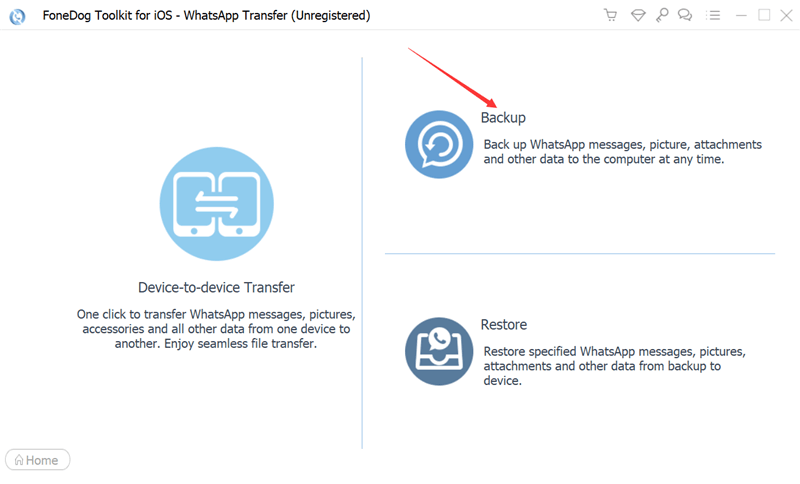
Ahora que ha creado una copia de seguridad de su WhatsApp, puede restaurar los mensajes en cualquier momento que los necesite. Así es cómo:
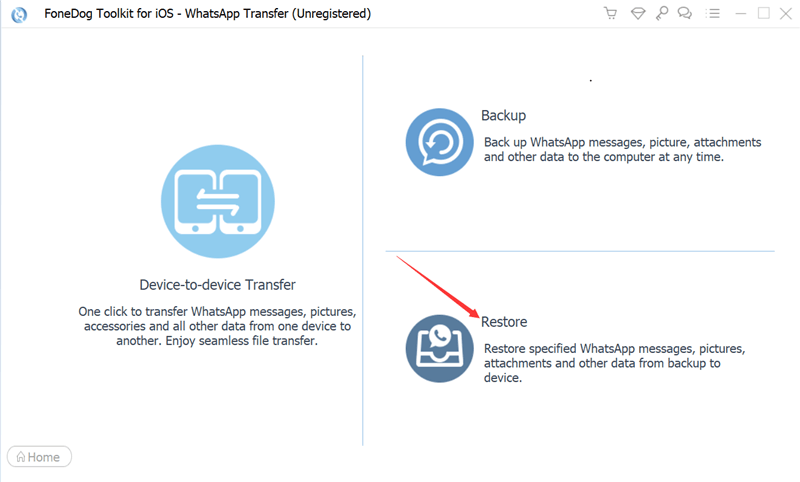
FoneDog WhatsAppTransfer asegura todos sus archivos convenientemente sin pasar por muchas molestias como desinstalar y reinstalar.
Una cosa que aprecio mucho de los teléfonos Android es la amplia gama de aplicaciones que puede utilizar. Incluso puede instalar una aplicación que podría ayudarlo a ver los mensajes eliminados de WhatsApp por el remitente.
Estas son algunas de las aplicaciones más descargadas:
La gente también Leer[2022 SOLUCIONADO] ¿Cómo exportar todos los chats de WhatsApp a la vez?: La forma más eficiente¡Las mejores herramientas de 2022 para recuperar datos de copia de seguridad de WhatsApp!
Es terriblemente molesto experimentar este escenario cuando estaba demasiado emocionado para abrir el mensaje de WhatsApp desde la ventana de notificación solo para descubrir que el mensaje ya se eliminó.
Si tiene demasiada curiosidad por saber de qué se trataba el mensaje pero es demasiado tímido para preguntarle a su remitente, hemos enumerado todas las formas posibles de ver los mensajes eliminados de WhatsApp por el remitente.
Entre estas opciones, FoneDog WhatsAppTransfer tiene las funciones más completas necesarias para garantizar que obtenga todo lo que necesita para mantener sus datos de WhatsApp seguros y protegidos.
Comentario
Comentario
Transferencia de WhatsApp
Transmita la información WhatsApp de forma rápida y segura.
descarga gratuita descarga gratuitaHistorias de personas
/
InteresanteOPACO
/
SIMPLEDificil
Gracias. Aquí tienes tu elección:
Excellent
Comentarios: 4.7 / 5 (Basado en: 108 El número de comentarios)